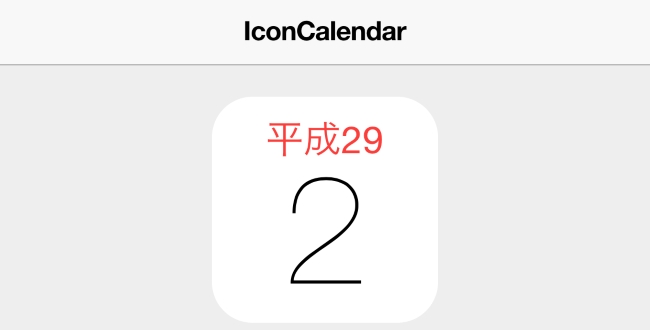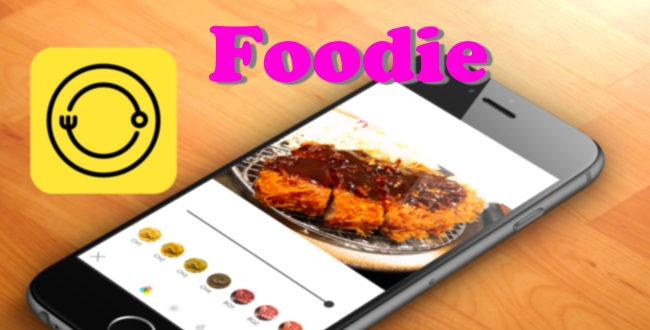このWebアプリを紹介するのは3度目だと思います。そのくらい気に入っています。iOSデバイスに表示されるカレンダー。今日の日付がアイコンとして表示され、タップするとカレンダーが表示されます。(ちなみにホーム画面上の時計のアイコンも現在時刻をアナログ時計で表示も兼ねながらタップすると時計アプリとしてアラームなど設定できます。)
こんな時ないですか?
ホーム画面を見て今年平成何年だっけ?年末年始だと西暦何年だっけ?英語だと2月はなんだっけ?
これ、私のホーム画面に置いてあるアイコンです。
今日が平成29年の2月9日というのがわかります。ここでアレ?こんな機能あったっけ?と思われる方が多いのではないかと思います。
この一番左のアイコンはアプリでは無く、Webサイトのアイコンをホーム画面に追加して表示しています。あると便利ですよね。
ホーム画面にIconCalendar
アプリであると本当に良いのですが、おそらくデザイン的にNGだと聞いたことがありますが、これsetoh2000さんのご厚意で公開されているWebサイトのアイコンです。iOS 7のとこに今のフラットなデザインになりましたが、昔のデザインのアイコンもあります。西暦、和暦、英語での全9種類から選んでホーム画面のアイコンにすることができます。しかし月替りに更新されます。
注意事項なども載っており、やってみたい方はぜひご覧ください
IconCaendarの設定方法
まずiPhoneやiPadのSafariで以下のURLを開きます。
▶ http://setoh2000.com/IconCalendar/
開くとカレンダーのアイコンのページが開きます。
そして画面下の中央にあるアイコンをタップするとメニューが出てきます。ここで「ホーム画面に追加」を選択します。するとすぐにこのページがiOSデバイスのホーム画面上に現れます。
以上で設定終わりです。あとはこのカレンダーを自分の好きな位置にアイコンを長押ししてプルプルしだしたら、移動させます。
なおカレンダーの種類の変更は、ホーム画面に追加したこのカレンダーをタップすると、再度Safariでページが開き、そこから表示したい形のカレンダーを選択できるようになります。
アイコンをタップするとそのフォーマットを選択可能になります。文字の色も変更可能です。
ここ重要(変更されないって思ったときには)
表示のフォーマットを変えたときや、月替りの時には、iOSデバイスをスイッチ長押しで1度シャットダウンする必要があります。使い始めていた頃はすぐに反映されていましたが、iOSのバグもしくはセキュリティ上なのかはわかりませんが、再度起動したときにアイコンが更新されます。
さりげなく置いて使えるIconCalendar、仕事のときなどすぐに年月日を確認したいときには超便利。おすすめです。開発者様に感謝!